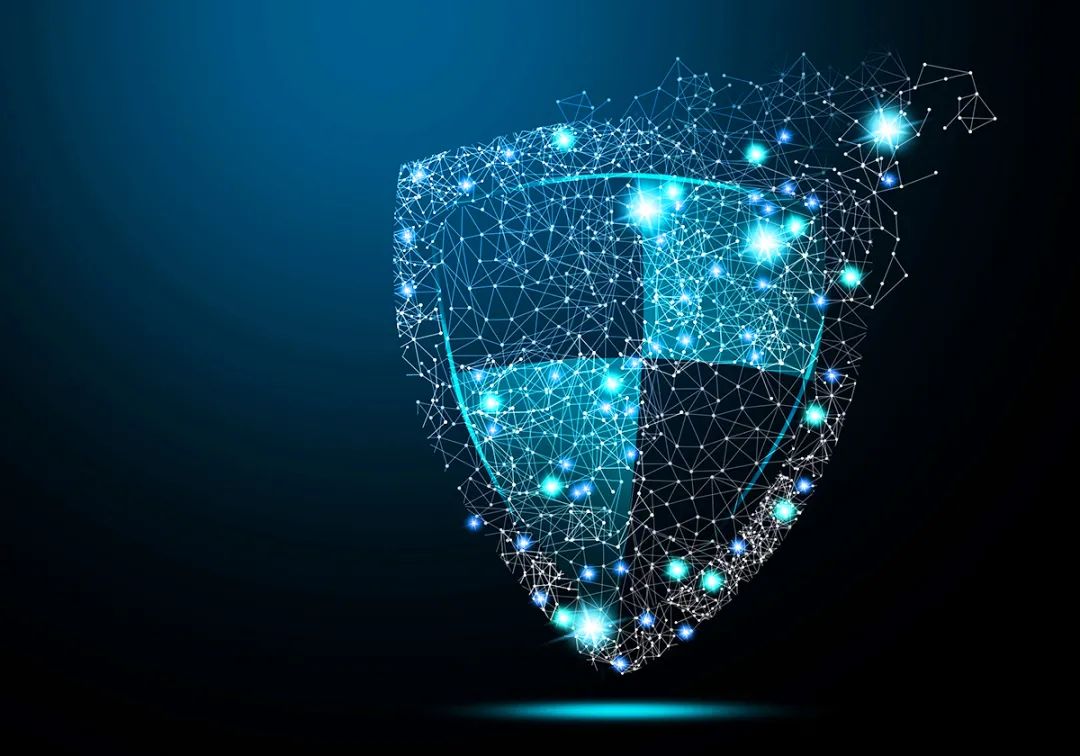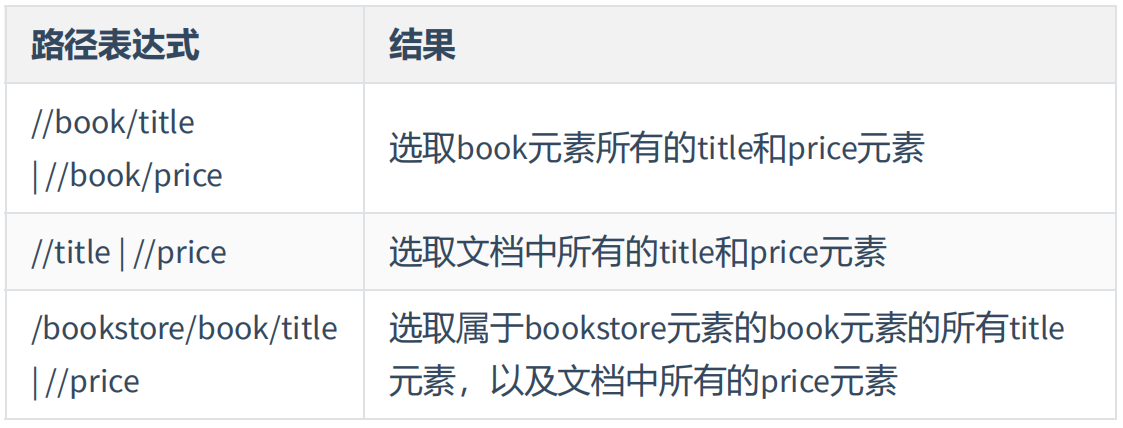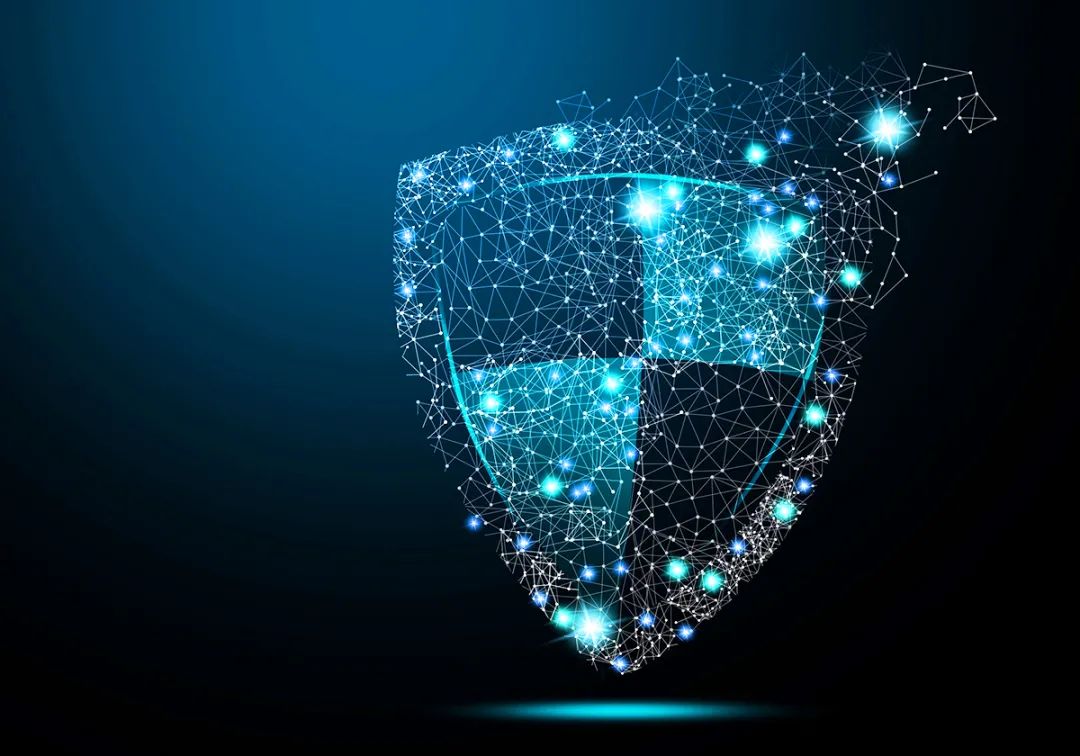在遇到各种系统文件错误当中,其中之一就是“wlanapi.dll文件丢失”的问题。这种问题通常发生在Windows操作系统上,特别是当系统试图执行与无线网络相关的任务时。wlanapi.dll是一个重要的系统文件,它负责处理Windows无线网络服务的许多功能。当这个DLL文件丢失或损坏时,你可能无法连接到无线网络,或者在尝试进行网络相关操作时遭遇错误消息。虽然这可能会让人感到不便,但好消息是有几种方法可以有效地解决这个问题。文章接下来将详细介绍如何通过几种不同的方法来修复或恢复wlanapi.dll文件,帮助你的电脑恢复其网络功能。

一.分析wlanapi.dll文件
wlanapi.dll是 Windows 操作系统中的一个动态链接库文件,主要与 Windows 无线 LAN (WLAN) API 相关。该DLL提供了许多必要的函数,使应用程序能够控制和交互与无线网络相关的各种设置。
二.wlanapi.dll的主要功能
wlanapi.dll DLL提供了许多函数,支持对无线网络的配置、管理和使用。这包括:
扫描可用无线网络
连接到无线网络
断开无线网络连接
获取网络的状态信息
修改无线网络配置设置

三.wlanapi.dll应用场景
此DLL被广泛用于需要管理或使用无线网络的应用程序中。例如,任何类型的网络管理软件、系统监控工具或其他需要交互或修改无线网络设置的程序都可能会调用 wlanapi.dll。
四.wlanapi.dll文件的兼容性
随着操作系统的更新和迭代,wlanapi.dll的不同版本可能产生兼容性问题,主要是因为新的操作系统版本引入了更多功能,或对现有功能进行了修改。这种变化可能会导致基于旧版本API的应用程序运行不稳定或出错。
具体兼容性问题
操作系统版本更新:随着Windows操作系统的升级,例如从Windows 7升级到Windows 10,wlanapi.dll文件也相应更新以支持新系统的特性。这可能导致一些旧的应用程序因无法找到特定的函数入口点而无法正常运行。
32位与64位系统:如果wlanapi.dll的32位版本被用在64位系统中,或反之,可能会导致软件不兼容、程序崩溃或功能异常。这类问题通常由于系统架构差异导致DLL调用错误。
安全更新和补丁:Windows操作系统的安全更新有时会修改wlanapi.dll文件,增加新的安全特性或修复现有的漏洞。这些修改有可能使得某些依赖于旧版本wlanapi.dll的应用程序失效。

五.修复缺失的wlanapi.dll方法分析
以下是几种你可以采取的详细修复方法:
方法一:使用系统文件检查器(SFC)
系统文件检查器是一个内置于Windows中的工具,它能够扫描和修复缺失或损坏的系统文件。
打开命令提示符:
在搜索框输入“cmd”。
右键点击“命令提示符”并选择“以管理员身份运行”。
运行SFC扫描:
在命令提示符窗口输入 sfc /scannow 并按回车。
系统会开始扫描所有保护的系统文件,并修复找到的任何问题。
完成后重启电脑:
扫描和修复完成后,重启电脑以应用更改。

方法二:重新安装相关软件
如果wlanapi.dll缺失是在运行特定程序时发现的,尝试重新安装该软件可能会帮助恢复或重新安装缺失的 DLL 文件。
卸载程序:
进入“控制面板” > “程序” > “程序和功能”。
找到相关软件,点击它,然后选择“卸载”。
重新安装程序:
重新下载或使用原始安装媒体安装该程序。
安装过程中,确保所有的组件都被正确安装,包括可能需要的wlanapi.dll。
方法三:直接下载和替换wlanapi.dll
尽管直接下载 DLL 文件有一定风险(建议谨慎,并从可信的来源下载),但这是快速解决 DLL 丢失问题的一种方法。
下载 DLL 文件:
从一个可信赖的网站下载 wlanapi.dll 文件。
确保下载与您系统架构(32位或64位)相匹配的版本。
替换 DLL 文件:
复制下载的文件到 C:\Windows\System32 或 C:\Windows\SysWOW64 (取决于操作系统的位数)。
如果系统提示已存在文件,则选择覆盖。
注册 DLL 文件:
打开命令提示符(管理员)。
输入regsvr32 wlanapi.dll并执行来注册DLL。

方法四:使用 DLL 修复工具
许多第三方软件提供 DLL 修复功能,它们可以自动检测、下载和替换缺失或损坏的 DLL 文件。
选择并下载工具:
下载信誉良好的工具。
安装和运行工具:
安装下载的工具并运行。
DLL修复工具_一键修复所有dll缺失msvcp140.dll丢失的解决方法–电脑修复精灵
使用其提供的界面扫描系统中缺失的或损坏的 DLL 文件。
修复或替换wlanapi.dll:
工具会提示修复或直接替换丢失的 DLL 文件。
跟随指示操作并在完成后重启电脑。

方法五:系统还原
如果上述方法均无效,您可以考虑使用系统还原,将电脑状态回滚到wlanapi.dll文件还未丢失的时间点。
访问系统还原:
找到“控制面板”>“系统和安全”>“系统”,点击左侧的“系统保护”。
执行系统还原:
点击“系统还原”并选择一个合适的还原点。
确保选择的还原点在问题出现前的日期。
开展还原过程并重启电脑。
以上是修复 wlanapi.dll 文件丢失问题的几种方法。